Python 控制台
The Python Console is a good way to explore the possibilities of Blender built-in Python. The Python Console can be used to test small bits of Python code which can then be pasted into larger scripts.
Python 控制台。
视图菜单
视图缩放
增加/减小控制台文本的字体大小。
Move to Previous Word Ctrl-Left
将光标移到前一个单词的开头。如果光标位于单词的中间,则光标将移动到当前单词的开头。
Move to Next Word Ctrl-Right
将光标移动到下一个单词的末尾。如果光标位于单词的中间,则光标将移动到当前单词的末尾。
移动到行首 Home
将光标移动到行首。
移动到行尾 End
将光标移动到行尾。
控制台菜单
清除全部
刷新控制台,使视图重新开始。请注意,不会清除命令历史记录。
清除行 Shift-Return。
从提示符行中删除所有内容。
删除前一单词 Ctrl-Backspace
删除光标和前一个单词开头之间的所有内容(按句号分隔)。如果光标位于单词的中间,则删除到当前单词开头的所有内容。
删除下一个单词 Ctrl-Delete
删除光标和下一个单词末尾之间的所有内容。如果光标位于单词的中间,则删除到当前单词末尾的所有内容。
复制为脚本 Shift-Ctrl-C
Copies the full history buffer to the clipboard, this can be pasted into a text file to be used as a Python script.
复制选中文本。
粘贴 Ctrl-V
粘贴到命令行。
缩进 Tab
在光标处插入一个制表符。
取消缩进 Shift-Tab
取消选中行缩进。
在历史记录中后退 Up
将当前命令更改为命令历史记录中出现的上一个命令。
在历史记录中前进 Down
将当前命令更改为命令历史记录中出现的下一个命令。
Autocomplete Tab
更多信息见 。
主视图
键位绑定
- Left / Right — 光标动作。
- Ctrl-Left / Ctrl-Right — 光标动作,用文字。
- Backspace / Delete — 擦除字符。
- Ctrl-Backspace / Ctrl-Delete — 擦除文字。
- Return — 执行命令。
- Shift-Return — 添加到命令历史记录而不执行。
别名
一些变量和模块可以方便使用:
C: 快速访问bpy.context。bpy: 顶层级Blender Python API模块。
若要检查已经加载到了解释器环境的模块,请在提示符下键入 dir() 并执行。
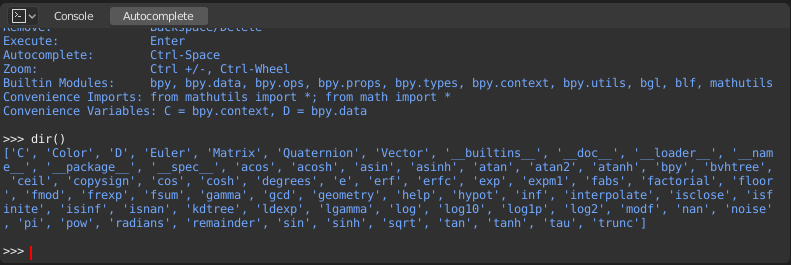
自动补全
Now, type and then press Tab and you will see the Console auto-complete feature in action.
您会注意到 bpy 子模块的列表出现。这些模块作为一组非常强大的工具,封装了我们用Blender Python API能做的一切。
让我们列出 bpy.app 模块的所有内容。
注意在启用自动补全后,命令提示符上方的绿色输出。您看到的是自动补全功能列出的可能结果。以上列表中所列出的内容都是模块属性名称,但凡您看到的任何以 ( 结尾的名称都是函数。
我们将充分利用这一点来帮助我们更快地学习API。既然您已经掌握了一些窍门,让我们继续研究 bpy 中的一些模块。
小试牛刀前
- 所有对象的都存在上下文,以及各种模式及其对应的操作。
- 在任何情况下,只有一个物体处于活动状态,并且可以有多个选定对象。
- 所有物体都是blend文件中的数据。
- 存在创建和修改这些对象的操作/函数。
对于以上所简要列出的内容 (并非全部列出, 请注意…) “bpy” 模块提供了访问和修改数据的相关功能。
Note
要使以下命令显示正确的输出, 请确保在3D视图中有选定的对象。
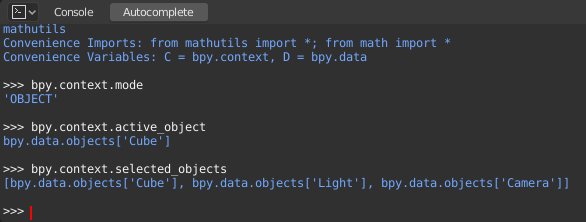
bpy.context.mode
将打印当前3D视图所处于的模式 (物体、 编辑、 雕刻等)。
bpy.context.object 或
将获得对3D视图中当前活动对象的访问。
将X位置数值更改为1:
将物体从前一个X位置移动0.5个单位:
bpy.context.object.location.x += 0.5
修改X, Y, Z 位置:
bpy.context.object.location = (1, 2, 3)
只修改X,Y分量:
物体位置的数据类型:
type(bpy.context.object.location)
现在您可以访问到许多的数据:
dir(bpy.context.object.location)
bpy.context.selected_objects
可以访问所有选定对象的列表。
Type this and then press Tab:
打印列表中第一个对象的名称:
bpy.context.selected_objects[0]
以下是一个比较复杂的示例……但是这会打印一个不包含当前活动对象的对象列表:
bpy.data
bpy.data 具有访问.blend文件中所有数据的函数和属性。
你可以访问当前.blend文件中的以下数据: 对象、网格、材质、纹理、场景、窗口、 声音、 脚本等。
所有内容汇总起来将会有相当多的数据。
bpy.ops
全部操作列表的API文档见 bpy.ops。


